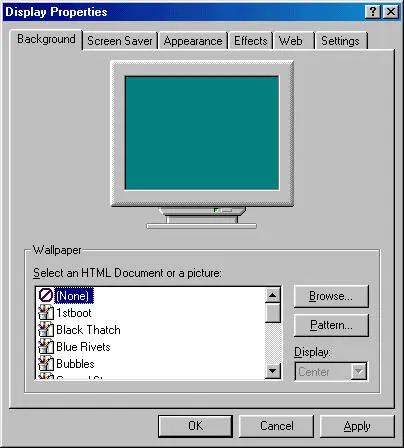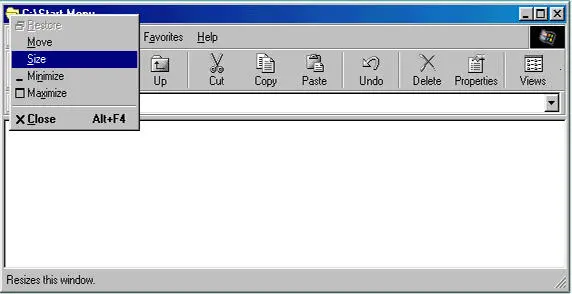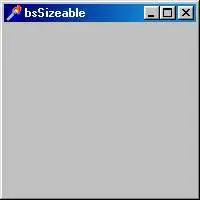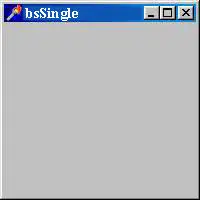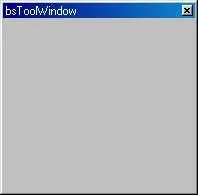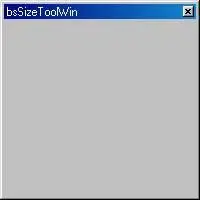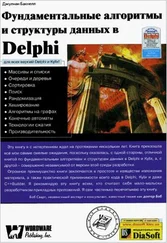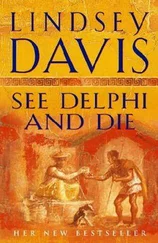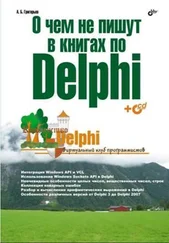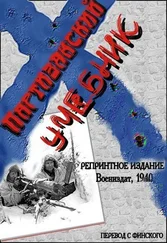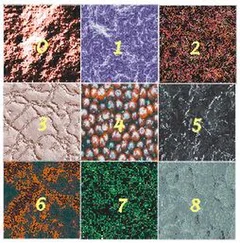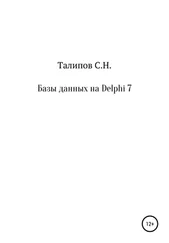Совет:Свойство activeform класса TScreen, возвращает форму, которая в данный момент имеет фокус ввода.
ActiveControl
Свойство ActiveControl указывает на потомка TWinControl, имеющего в настоящий момент фокус ввода. Вы можете установить значение во время создания программы, определив, какой элемент будет иметь фокус ввода при инициализации формы. Назначение ActiveControl во время работы программы — установка фокуса ввода в поле с некорректно введенными данными. Приведенный ниже фрагмент кода позволяет проверить текст, введенный в элемент editCustName, перед закрытием формы.
procedure TDataEntryForm.FormCloseQuery(Sender: Tobject);
var CanClose: Boolean);
begin
{Проверяем, введен ли текст в элемент.}
if edtCustName.Text = ' ' then
begin
{Запрещаем закрытие.}
CanClose:= False;
(Устанавливаем фокус в поле с некорректными данными.)
ActiveControl:= editCustName;
end;
end;
Совет:Метод setfocus потомков TWinControl устанавливает фокус ввода и обновляет свойство ActiveControl. Большинство событий передает параметр Sender своему обработчику. Sender определяет, какой элемент обнаружил событие и запустил обработчика.
AutoScroll, HorzScrollBar и VertScrollBar
Свойство AutoScroll управляет появлением полос прокрутки в форме, размеры которой не позволяют вывести все ее элементы одновременно. Если свойство равно True, и вы изменили размеры так, что не все элементы формы видны, в форме автоматически появляются полосы прокрутки. Если же значение свойства— False, вы теряете доступ к элементам формы, не поместившимся на экране.
Совет:Компонентtscrollbar, позволяет прокручивать форму независимо от свойства AutoScroll.
Вы можете управлять полосами прокрутки с помощью свойств HorzScrollBar и VertScrollBar. Это весьма полезно в программах, реализующих свойство распахивания окна. Поскольку размеры выводимой диаграммы могут быть больше размеров формы, а выводите вы ее самостоятельно, AutoScroll не активизируется, и вам следует обеспечить прокрутку и рисование, самому. Вот пример такого кода, обеспечивающего прокрутку в двойном размере формы.
{Устанавливаем диапазон вертикальной прокрутки.}
VetrScrollBar.Range:= Height * 2;
{Показываем вертикальную полосу прокрутки.}
VertScrollBar.Visible:= True;
{Устанавливаем диапазон горизонтальной прокрутки.}
HorzScrollBar.Range:= Width * 2;
{Показываем горизонтальную полосу прокрутки.}
HorzScrollBar.Visible:= True;
BorderIcons
Свойство Borderlcons представляет собой набор логических значений, использующийся для определения набора пиктограмм в заголовке формы.
Значения biMinimize и biMaximize создают пиктограммы, которые позволяют свернуть и развернуть форму с помощью мыши.
Совет:Для того чтобы значения biMinimize и biMaximize работали, необходимо установить свойство borderstyle равным bsSizeable или bsSizeToolWin.
Значение biHelp выводит кнопку с вопросительным знаком. Щелчок на ней вызывает контекстно-зависимую справку, которая выводится, как текст подсказки Hint, т. е. без вызова Windows Help. На рис. 1.1 представлена такая кнопка.
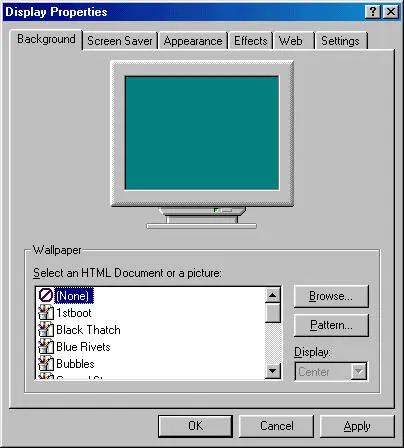
Рис. 1.1.Доступ к контекстно-зависимой справке можно получить с помощью щелчка на кнопке с вопросительным знаком в заголовке формы.
Значение biSystemMenu создает слева от заголовка пиктограмму, позволяющую вызывать системное меню, как показано на рис. 1.2.
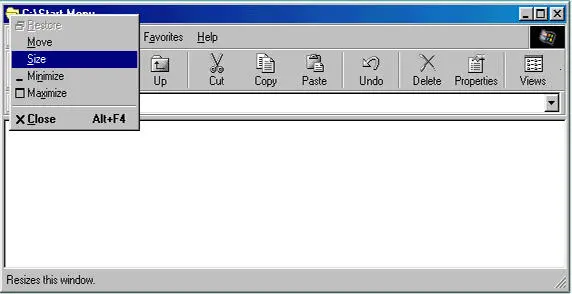
Рис. 1.2.Системное меню позволяет перемещать и закрывать форму, а также изменять ее размеры.
Совет:Для того чтобы значения biMinimize, biMaximize и biHelp работали, необходимо присвоить свойству заметку bordericons значение bisystemmenu.
BorderStyle
Свойство BorderStyle перечислимого типа позволяет определить:
вид заголовка формы
доступные кнопки в заголовке формы
отображение строки меню
поведение границ формы
На рис. 1.3 показана форма для шести значений BorderStyle. Каждая форма создавалась как форма размером 200х200 пикселей.
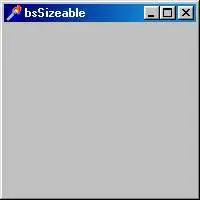

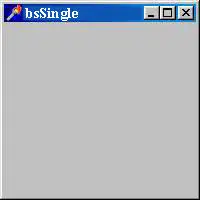
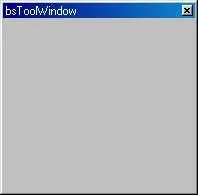
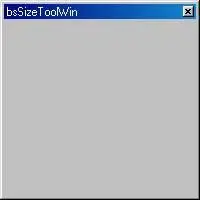
Рис. 1.3.Влияние значения BorderStyle на вид формы. Значения таковы: bsSizeable, bsDialog, bsSingle, bsSizeToolWin,bsToolWindow и bsNone
Читать дальше